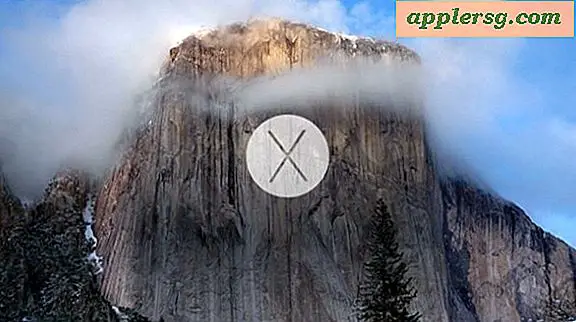Så här rensar du samtalshistorik på iPhone
 Det är verkligen enkelt att ta bort samtal från iPhone-samtalshistorikloggen, och du kan bli ganska specifik i processen. Du kan radera ett enda specifikt samtal, utgående samtal, inkommande samtal, alla missade samtal, mottagna samtal, i grund och botten om det ingår i listan "Nycklar", kan den raderas med lätthet. Medan vi är på ämnet visar vi dig också hur du återställer allt som har tagits bort från iPhones samtalshistorik.
Det är verkligen enkelt att ta bort samtal från iPhone-samtalshistorikloggen, och du kan bli ganska specifik i processen. Du kan radera ett enda specifikt samtal, utgående samtal, inkommande samtal, alla missade samtal, mottagna samtal, i grund och botten om det ingår i listan "Nycklar", kan den raderas med lätthet. Medan vi är på ämnet visar vi dig också hur du återställer allt som har tagits bort från iPhones samtalshistorik.
Ta bort alla samtal och radera alla samtalshistorik på iPhone
Detta ger dig en tom skiffer av samtal:
- Välj "Nycklar" och sedan på "Alla" -fliken på telefonens app och telefonmeny
- Tryck på "Redigera" och tryck sedan på "Rensa" -knappen längst upp till vänster
- Bekräfta genom att välja "Clear All Recents"

Detta tar bort allt från listan Nycklar, och lämnar en tom skärm. Detta är ett användbart knep för personer i försäljning eller för alla som gör många telefonsamtal för arbete, eftersom du kan rensa samtalslistan i början av dagen och enkelt se en lista över vem du har pratat utan av misstag överlappar med andra datum.
Om du försöker att bara dölja ett samtal eller två från en samtalslogga utan att väcka misstankar, är det inte så här, eftersom det är ganska uppenbart att hela listan har rensats ut, och du skulle bättre ha raderat det specifika samtal (er) du vill ta bort från listan.
Ta bort ett samtal från samtalsloggen på iPhone
Det enklaste sättet att radera ett samtal är med den svängningsbehållning som vi har diskuterat förut:
- Swipe Left eller Swipe Right på något samtal under listan "Recents"
- Tryck på den röda "Radera" -knappen när den visar

Du kan också ta bort ett enda samtal från samtalshistorik med hjälp av "Redigera" -metoden och sedan knacka på det telefonnummer som ska raderas, men det är lite långsammare för bara ett samtal. Det är därför att swipe för att ta bort metoden är trevligt, eftersom det inte kräver några extra knackar runt, men om du vill radera flera samtal från samtalshistorik är det nästa redigeringsbaserade tillvägagångssätt vanligtvis bättre.
Ta bort flera samtal från samtalshistoriken på iPhone
Även om du kan använda den snabba borttagningsmetoden som beskrivs först, om du syftar till att ta bort flera samtal från samtalshistoriklistan, är det bättre att använda "Redigera" -metoden eftersom det är lite snabbare för att rensa mer än en inträde:
- Från "Recents" -menyn, tryck på "Alla" och tryck sedan på "Redigera"
- Tryck på den röda (-) minusknappen och tryck sedan på den röda "Radera" -knappen
- Upprepa för att ta bort andra samtal, tryck på "Klar" när du är klar
För att snabbt ta bort en massa samtal är det bästa sättet att placera ett finger över vänster sida av samtalshistoriken där den röda minusknappen (-) visas och placera ett annat finger där den röda raderingsknappen visas. På så sätt kan du snabbt trycka på båda knapparna för att ta bort en stor mängd samtal snabbare.
Rensa endast missade samtal
Svarade inte ett visst samtal och vill du ta bort en post av det missade samtalet från att visas på din iPhone? Eller kanske du vill radera alla missade samtal? Det är också enkelt, allt är detsamma som ovan med undantag för en viktig distinktion:
- Ta bort ett enda missat samtal: Sök efter samtal som visas i rött för att indikera att de saknades och ta bort med den manuella svängningen eller Redigeringsmetoden som beskrivs ovan
- Ta bort alla missade samtal: På menyn "Uppdateringar" trycker du på fliken "Missad" och trycker sedan på "Redigera" och "Radera"
Återställ raderade samtal och återställ samtalshistorik
Återställning av en lista över samtal som har tagits bort är möjlig, men det finns en ganska stor tillvägagångssätt: iPhone måste ha haft en ny säkerhetskopia. Det beror på att datumet för den senaste säkerhetskopian är när du kan återställa de borttagna samtalen tillbaka till. Om till exempel den senaste säkerhetskopieringen utfördes för en vecka sedan skulle du bara kunna återställa de borttagna samtalen som gjordes för en vecka sedan och före det aktuella backupdatumet.
Huruvida backupen var från iCloud till en dator på iTunes spelar ingen roll, du behöver bara återställa iPhone från den senaste säkerhetskopian för att återfå listan över borttagna samtal och se samtalshistorik från det datumet och tidigare. Om du inte är säker på hur du gör det här gör du hur du återställer från säkerhetskopior som lagrats med iTunes eller iCloud. Fördelen med iCloud-metoden är att den kan göras helt genom iPhone och behöver inte en dator, det behöver bara Apple ID-inloggningsuppgifterna till iCloud-kontot. Observera det finns en skillnad mellan enkel återställning och återställning från en säkerhetskopia. Om du återställer ensam tar du bara telefonen till fabriksinställningarna. Det är därför att återställa från en säkerhetskopia är vad du vill göra. Hur som helst, låt iPhone återställa från lämplig säkerhetskopiering, öppna sedan Telefon> Nycklar> Alla och du hittar telefonsamtalets logg innan den raderades.